アイテム交換
コントラクト(契約)を使って遠くのアイテムを他プレイヤーに渡す
左上の「E」アイコンから「資産」を開きます。
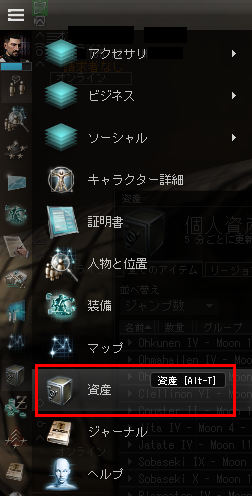
アイテムのあるステーション一覧が出るので、
渡したいアイテムの1つをを右クリックして「契約の作成」を押します。
渡したいアイテムの1つをを右クリックして「契約の作成」を押します。
1つのコントラクトでは、1つのステーションの「1個~複数のアイテム」を渡せます。
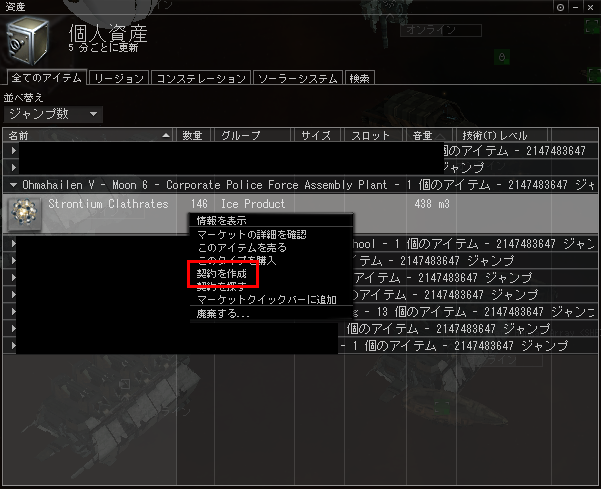
アイテムの受け渡しには「アイテム交換」を選択します。
特定個人に渡す場合は「非公開」を選択し、入力欄に「相手の名前」を入力します。
次へを押します。
特定個人に渡す場合は「非公開」を選択し、入力欄に「相手の名前」を入力します。
次へを押します。
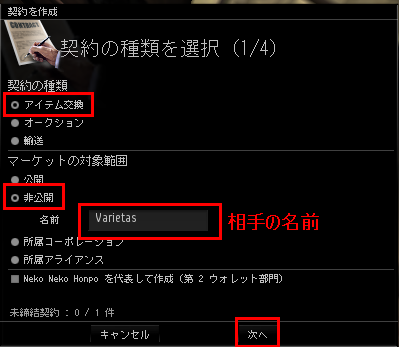
相手の名前に該当する人物・コープが複数ある場合、このように選択画面が出ます。
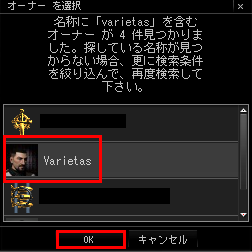
次に引き渡すアイテムの選択画面です。
複数個スタックしているアイテムは、右クリックして「スタックを分割」で
指定個数に分ける事ができます。
複数個スタックしているアイテムは、右クリックして「スタックを分割」で
指定個数に分ける事ができます。
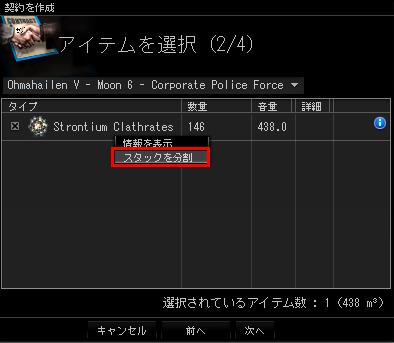
個数を入力します。

アイテムのサイズは、各容量(初期日本語版ではなぜか音量になっています)で確認できます。
左側に「チェックの入っているアイテムだけ」コントラクトの相手に引き渡します。
左側に「チェックの入っているアイテムだけ」コントラクトの相手に引き渡します。
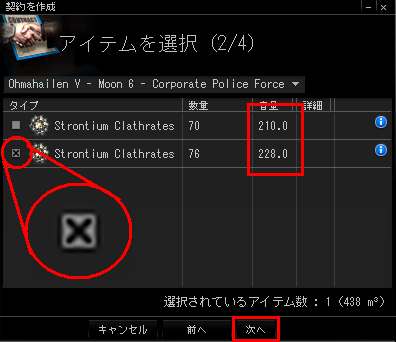
あなたの支払いが「自分から相手に渡す金額」
あなたの受け取りが「相手から自分へ受け取る金額」です。
アイテムを渡すだけの場合0にしておきます。
あなたの受け取りが「相手から自分へ受け取る金額」です。
アイテムを渡すだけの場合0にしておきます。
「満了日」を設定でき、この日数を超過するとアイテムの引渡しはキャンセルされます。
次へを押します。
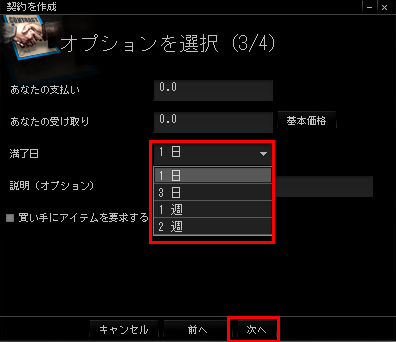
確認画面が出るので内容を確認して「終了」を押して完了です。
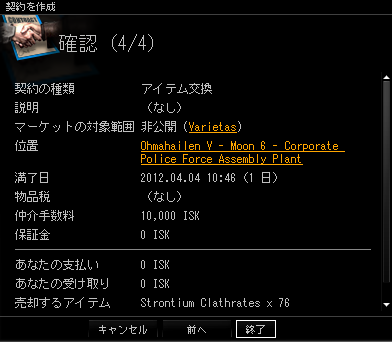
コントラクト(契約)されたアイテムを受け取る
他のプレイヤーからあなた宛に出されたコントラクトを受けます。
左上の「E」アイコンから、「ビジネス」>「契約」を開きます。
左上の「E」アイコンから、「ビジネス」>「契約」を開きます。

コントラクトのトップページに「あなた宛の契約が~件あります」とあり、
その下にコントラクトへのリンクが、オレンジ色の文字で表示されます。
その下にコントラクトへのリンクが、オレンジ色の文字で表示されます。
これをクリックします。

コントラクト一覧で、あなた宛のコントラクトが表示されます。
目的のコントラクトを、ダブルクリックして開きます。
目的のコントラクトを、ダブルクリックして開きます。

位置が「アイテムの置いてあるステーション」です。
もし、タダで受け渡す予定なら金額が「0ISK」になってることを確認してください。
もし、タダで受け渡す予定なら金額が「0ISK」になってることを確認してください。
「受諾」を押せば、アイテムの受け渡しは完了です。

コープ名義で社員からアイテムを買取する
まず、コントラクト(契約)を出すプレイヤーに
「コーポレーションウォレット」へのアクセス権が必要になります。
「コーポレーションウォレット」へのアクセス権が必要になります。
権限の設定については企業の権限(ロール)を参照。
ウォレットを開き
「コーポレーションウォレット」>「部門を変更」で
アクセス権のあるウォレットを選択し、OKします。
この時、該当のウォレットの残高が十分である事を確認してください。
「コーポレーションウォレット」>「部門を変更」で
アクセス権のあるウォレットを選択し、OKします。
この時、該当のウォレットの残高が十分である事を確認してください。
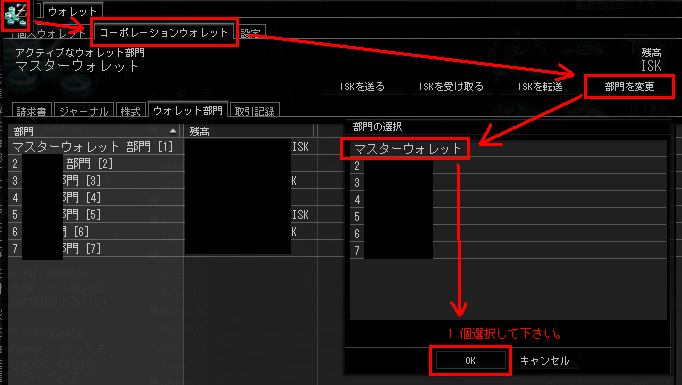
コントラクト(契約)を左上の「三」>「ビジネス」から開きます。
スタートページから「あと~件の契約を作成できます。」をクリック。
スタートページから「あと~件の契約を作成できます。」をクリック。

「アイテム交換」「所属コーポレーション」「~を代表して作成(ウォレット名)」
の3つにチェックを入れます。
の3つにチェックを入れます。
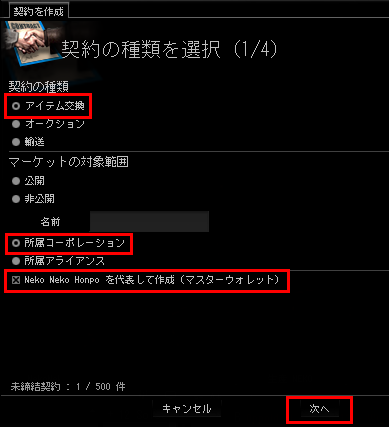
左上で「買取するステーションの名前」
右上で「現地オフィスのハンガー名」を、オフィスがない場合は「デリバリー」を選択。
右上で「現地オフィスのハンガー名」を、オフィスがない場合は「デリバリー」を選択。
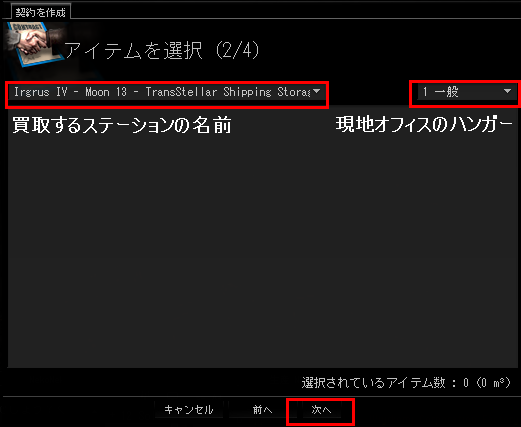
「あなたの支払い」で合計買取金額を入力。
「満了日」でコントラクト(契約)を出す期間を設定します。
「満了日」でコントラクト(契約)を出す期間を設定します。
「買い手にアイテムを要求する」にチェックを入れて、
- アイテム名を入力
- 個数を入力
- アイテム追加をクリック
を行います。
アイテム追加の反応が悪い場合は、もう一度クリックしてみてください。
アイテム追加の反応が悪い場合は、もう一度クリックしてみてください。
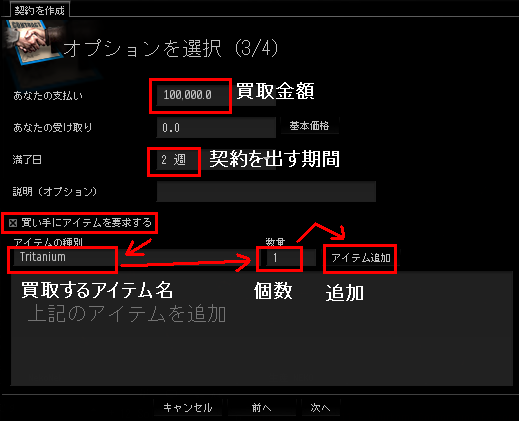
このように下の項目にアイテムが追加されます。
買取するアイテムは複数種類、個数指定する事ができます。
買取するアイテムは複数種類、個数指定する事ができます。
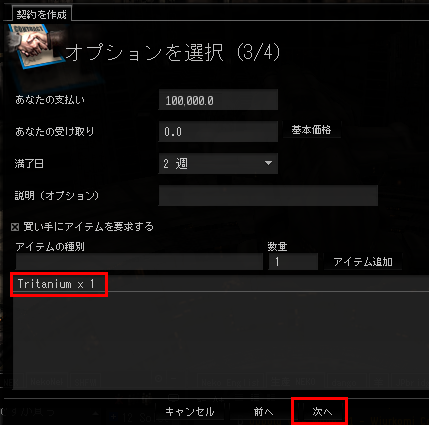
問題がなければ、確認の上で「終了」をクリック。
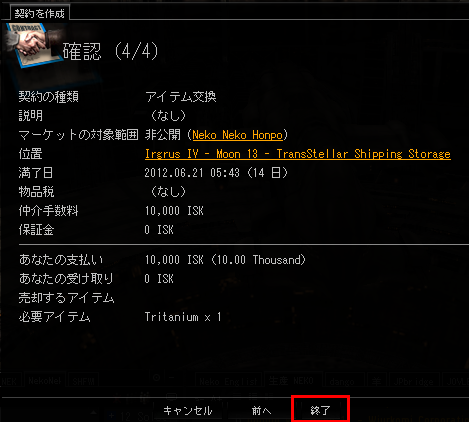
出されたコントラクト(契約)は、
「契約リスト」で
「オーナー」を「コープ名」に
「ステータス」を「未締結」にした上で
「契約を取得」をクリックする事で表示されます。
「契約リスト」で
「オーナー」を「コープ名」に
「ステータス」を「未締結」にした上で
「契約を取得」をクリックする事で表示されます。
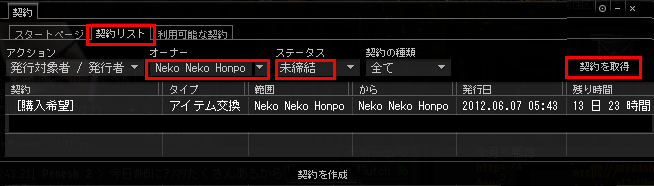
コメント
添付ファイル
- change0.png
- change1.png
- change2.png
- change3.png
- change4.png
- change5.png
- change6.png
- change7.png
- change8.png
- changebuy_corp1.png
- changebuy_corp2.png
- changebuy_corp3.png
- changebuy_corp4.png
- changebuy_corp5.png
- changebuy_corp6.png
- changebuy_corp7.png
- changebuy_corp8.png
- change_accept1.png
- change_accept2.png
- change_accept3.png
- change_accept4.png
